keil软件的使用方法
keil如何使用-图文教程告诉你keil怎么使用

keil如何使用?图文教程告诉你keil怎么使用keil4使用教程1、第一步是建立工程,最好新建一个文件夹,把新建的这个工程放在文件夹放在里面,点击进去之后第一个新建uvision工程。
2、第二步就是选择atmel公司的AT89C51这个芯片,然后就是确定。
选择这个的原因就是让待会编写的程序含有c51的头文件,为了待会可以往c51里面烧程序。
3、然后就在左上开始新建一个文件了,我这举例的一个程序,注意一定要保存,而且保存一定要选择格式.C就是图中的11.C,并且保存在刚刚建立工程的文件夹不然待会成默认的格式就无法生成hex文件,保存之后就可以就行编译了,点击左侧的目标+然后找到资源再点击右键添加资源到组资源组1然后找到刚刚保存的c语言程序,添加上去,添加一次然后关闭。
4、然后点击目标1右边的图标进去然后选择第三个标题输出项把那个产生hex文件前面勾上然后确定就可以生成hex文件就可以拷到proteus仿真软件中去用用了keil uvision5的使用教程keil uvision5是一款功能强大的C语言软件开发系统,在结构性、功能性、可读性和维护性方面都具有很独特的优势。
若你是使用C语言来开发的用户,那么这款软件一定是你的最佳选择。
它能使你的编程效率提高,编出的代码也更紧凑,更易别的用户读取。
在开发大型软件的时候它独有的高级语言优势也能帮助用户编程,今天小编就来介绍它的使用教程。
一:文件选项1、新建:使用这个选项可以在该软件中新建一个项目,它是一切文件开始的地方。
我们可以使会用快捷键:ctrl+n来代替。
2、打开/关闭:在该选项下可以正常打开已经做好的文件项目,也可以将打开的项目进行关闭。
3、保存/另存为/保存全部:以上三个选项都是保存项目的方法。
使用保存可以将当前文件。
Keil软件的简单使用教程

在新工程中添加文件
1.选择菜单File中的New…选项或者图标 , 新建文件(提示快捷键是Ctrl+N) 2.选择菜单File中的Save选项或者图标 , 保存文件,第一次保存时要取名字,注意后缀要 加.c(提示快捷键是Ctrl+S) 3.右键选中在Target 1下的Source Group 1, 在弹出的菜单中选择Add Files to Group ‘Source Group 1’选项,添加刚才保存的文件。 4.在在Target 1下的Source Group 1下可看到 添加文件,说明添加成功
选择菜单Debug中的Start/Stop Debug Session选项或者图标 (提示快捷键是 Ctrl+F5),即可调试工程 选择菜单Debug中的Step选项或者图标 , 进行单步调试;选择菜单Debug中的Go选项 或者图标 ,运行程序 选择菜单Peripherals中的I/O Ports中的Port 0, Port 1, Port 2, Port 3可查看和设置IO 口的状态
在Uv2 Keil软件中调试工程
为程序执行到当前的地状态,包 括IO口的状态,变量的大小等等
在Uv2 Keil软件中编译工程
选择菜单Project中的Build target选项或者图 标 (提示快捷键是F7),即可编译工程, 重而生成可下载到单片机的后缀为hex的文件 选择菜单Project中的Rebuild all target files 选项或者图标 ,即可重新编译工程,重而 生成可下载到单片机的后缀为hex的文件
在STC_ISP软件下载程序
1.选择单片机类型 2.打开文件(后缀为hex的文件) 3.选择端口COM1 4.默认 5.进行下载 建议可以把每次下载前重新调入已打开在缓 冲区的文件,方便调试使用这个选项打勾,这 样当每次下载同个程序时不需要再打开文件, 直接下载即可
keil5的使用流程

keil5的使用流程下载温馨提示:该文档是我店铺精心编制而成,希望大家下载以后,能够帮助大家解决实际的问题。
文档下载后可定制随意修改,请根据实际需要进行相应的调整和使用,谢谢!并且,本店铺为大家提供各种各样类型的实用资料,如教育随笔、日记赏析、句子摘抄、古诗大全、经典美文、话题作文、工作总结、词语解析、文案摘录、其他资料等等,如想了解不同资料格式和写法,敬请关注!Download tips: This document is carefully compiled by theeditor. I hope that after you download them,they can help yousolve practical problems. The document can be customized andmodified after downloading,please adjust and use it according toactual needs, thank you!In addition, our shop provides you with various types ofpractical materials,such as educational essays, diaryappreciation,sentence excerpts,ancient poems,classic articles,topic composition,work summary,word parsing,copy excerpts,other materials and so on,want to know different data formats andwriting methods,please pay attention!1. 安装 Keil5 软件下载 Keil5 安装包,可以从官方网站或其他可靠来源获取。
keilC 软件使用说明

keilC 软件使用说明
对于刚刚使用keil 的用户来讲,一般按照以下流程来完成开发任务。
1、建立工程
2、为工程选择目标器件(如选AT89S52)。
3、设置工程的配置参数,其中波特率设定为9600。
4、打开/建立程序文件(汇编语言文件类型为“文件名.ASM”,C语言文件类型为“文件名.C”)。
5、编译和连接工程,直到程序中无错误为止,生成的目标代码自动下载到目标CPU中。
6、对程序中某些线软件的部分使用软件仿真验证,对应用程序进行硬件仿真调试。
鼠标左击对象1旁边按钮,如图1中所示。
图1
则出现了“对象‘对象1’的选项”如下图2所示,鼠标左击对话框右上角调试标题栏,当进行软件实验时只需选择“使用模拟器(S)”选项。
当进行硬件实验时,需选择右面的“使用(U)”选项,以及下方的“启动时加载程序”,如下图3所示,最后左击对话框右上角“设置”一项,出现图4的对话框,需看电脑连接的是COM1或者COM2进行对应选择,波特率设置为9600,同时选择下方的“Serial Interrupt”复选框表示允许中断程序运行。
至此设置完成。
进行实验前顺便看下“对象”栏的下部显示为“空”还是AT89S52为空的话需重新选择CPU,因为软件每次重启或新建及打开工程都需重新设置此项。
图3
图4
注:如果是使用ISP下载线,则只需生成.HEX文件,通过光盘中附带的烧录软件(ISP-30a)下载程序,实现程序的盲调,烧录软件具体使用说明见该软件的文件夹中。
生成.HEX文件需做的设置,如下图5中所示:
(勾上复选框“Create HEX File”)。
Keil软件使用手册【精选文档】

Keil软件使用手册(本手册参考keil 4版本)一安装到网上下载一个安装包,里面必须包含以下内容:1:(安装包文件,圈选的文件为安装说明,请务必仔细阅读) 2:(打开安装文件)3:(点击下一步)4:(勾选同意,并点击下一步) 5:(浏览选择到你想安装的地方,然后选择下一步)6:(两个空可以随便打,不重要,填完后点击下一步)7:(正在安装中)8:(点击完成)9:(进入安装的文件夹,点击UV4)10:(打开Keil4的执行文件)11:(点击File,再选择License Management)Pic 12:(复制右上角的ID号)12:(打开注册机文件)13:(将复制的ID号粘贴在此处)14:(点击Generate,在上方会生成一组ID,复制下来)15:(将复制好的ID粘贴在圈选出,并点击Add LIC)16:(当你看见这两组单词,那么恭喜你,注册成功,准备开始你的奇妙程序之旅吧!)二新建工程1.单击Project,选择New Project2.选择保存位置,输入工程的名字3.选择CPU。
紧接着,Keil C51提示您选择CPU器件。
8051内核片机最早是由Intel公司发明的,后来其他厂商如Philips、Atmel、Winbond等先后推出其兼容产品,并在8051的基础上扩展了许多增强功能,根据芯片的实际情况,选择相应的器件(本例程选择Atmel公司下的AT89C52),如图:注:选择8051也可以,8051与8052有一点的差别,可以说8052是8051的升级版,主要有以下不同:1.内部RAM,8051单片机为128Byte(00H—7FH),8052单片机为56 Byte (00H—0FFH)2. 内部ROM,8051单片机为4KB,8052单片机为8KB3. 8051有两个Timer:T0和T1。
8052除了有T0和T1以外,还有一个Timer2 4。
8051有5个中断源8052有6个。
keil uvision5使用手册

keil uvision5使用手册Keil uVision5使用指南Keil uVision5是一款功能强大且常用的集成开发环境(IDE),用于嵌入式系统的软件开发。
本文将为您提供关于Keil uVision5的使用指南。
1. 下载和安装在开始使用Keil uVision5之前,您需要从官方网站下载并安装该软件。
确保您下载的是最新版本,并根据系统要求进行安装。
2. 创建新项目打开Keil uVision5后,您可以通过选择“File”菜单中的“New Project”选项来创建新的项目。
为项目选择一个合适的名称和存储位置,然后选择您要使用的器件。
您还可以选择包含的启动文件和相关组件。
3. 配置项目设置在项目创建后,您可以通过“Project”菜单中的“Options for Target”选项来配置项目设置。
这将允许您设置编译器选项、调试器设置、优化选项以及目标设备的特定设置等。
4. 编写代码在Keil uVision5的“Workspace”窗口下,您可以创建源文件和头文件,以编写您的嵌入式系统应用程序。
您可以使用C或汇编语言进行开发,并可根据项目需求添加所需的函数和模块。
5. 进行编译和调试一旦您编写了代码,您可以通过单击工具栏上的“Build”按钮对代码进行编译。
如果没有错误和警告,您可以将生成的文件下载到目标设备上进行测试。
通过调试器界面,您可以设置断点、观察变量和内存以及执行单步调试等操作。
6. 仿真和模拟Keil uVision5还提供了仿真和模拟功能,以测试和验证您的代码在虚拟环境中的执行效果。
通过选择“Debug”菜单中的“Start/Stop Simulation”选项,您可以启动仿真,并监视代码的执行和数据的变化。
7. 优化和排错在代码编写和调试阶段,您可能会遇到一些错误和问题。
Keil uVision5提供了一些工具和功能,以帮助您优化代码并排除故障。
例如,您可以使用编译器优化选项来提高代码的效率,并使用内存和性能分析工具来分析代码的资源使用情况。
Keil软件使用手册
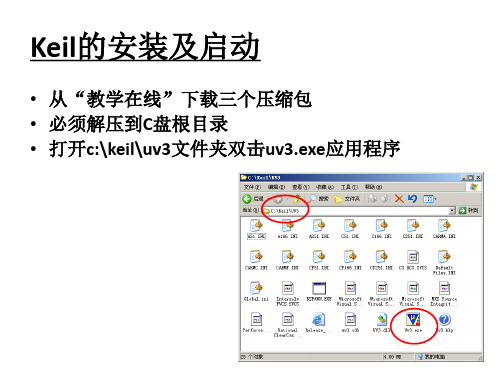
设置生成HEX文件
• 右键单击Target 1,选择Option for ‘Target 1’。
设置生成HEX文件
• 在弹出的窗口选择Output, 选上Create HEX。
编译生成HEX文件
• 单击工具栏的“Rebuild all target files”按钮。
编译生成HEX文件
• 如果程序有错,则会显示错误所在的文件及 行号。如下图,表示s:\mcutimer.c文件的第14 行有错误,双击则可定位到该位。
新建工程-选择C语言启动代码
• 如果使用汇编来编程,请选择“否” • 如果使用C51来编程,请选择“是”
• 如果不出现本提示,则是Keil软件没有解压 在C盘根目录,请检查
新建源程序文件
• 选择File菜单,择New…
在此窗口输入源程序
保存源程序文件
• 选择File菜单,选择Save • 如果是C程序文件,必须加上.C作为扩展名,
如ex2-2.c • 如果是汇编程序文件,需要加上ASM作为
扩展名
增加源文件到工程
• 右键单击Source Group1,选择Add Files To Group ‘Source Group 1’
增加源文件到工程
• 在弹出的对话框中,选择刚才保存的源文件, 单击Add按钮。
• 如果是汇编程序文件,则需要在文件类型列 表框中选择Asm Source File类型。
Keil的安装及启动
• 从“教学在线”下载三个压缩包 • 必须解压到C盘根目录 • 打开c:\keil\uv3文件夹双击uv3.exe应用程序
新建工程
• 单击Project,选择New Project • 选择保存位置,输入工程的名字
keil软件使用方法简介

Keil软件使用方法简介:Keil C51 软件是众多单片机应用开发的优秀软件之一,它集编辑,编译,仿真于一体,支持汇编,汇编语言和 C 语言的程序设计,界面友好,易学易用。
下面介绍Keil C51软件的使用方法进入 Keil C51 后,屏幕如下图所示。
几秒钟后出现编辑界进入Keil C51后的编辑界面简单程序的调试学习程序设计语言、学习某种程序软件,最好的方法是直接操作实践。
下面通过简单的编程、调试,引导大家学习Keil C51软件的基本使用方法和基本的调试技巧。
(1)新建工程单击Project菜单,在弹出的下拉菜单中选中New Project选项然后选择你要保存的路径,输入工程文件的名字,比如保存到D盘的CMJ51文件夹里,工程文件的名字为CMJ1如下图所示,然后点击保存.这时会弹出一个对话框,要求你选择单片机的型号,你可以根据你使用的单片机来选择,keil c51几乎支持所有的51核的单片机,我这里还是以大家用的比较多的Atmel 的89C51来说明,如下图所示,选择89C51之后,右边栏是对这个单片机的基本的说明,然后点击确定.完成上一步骤后,屏幕如下图所示到现在为止,我们还没有编写一句程序,下面开始编写我们的第一个程序。
(2)新建文件在下图中,单击“File”菜单,再在下拉菜单中单击“New”选项新建文件后屏幕如下图所示此时光标在编辑窗口里闪烁,这时可以键入用户的应用程序了。
键入程序后界面如下:单击file菜单下的save,出现一个对话框,键入文件名,后缀名为.asm,进行保存到D盘CMJ51文件夹下。
界面如下:点击保存即可。
出现如下界面。
(3)添加文件回到编辑界面后,单击“Target 1”前面的“+”号,然后在“Source Group 1”上单击右键,弹出如下菜单然后单击“Add File to Group ‘Source Group 1’” 屏幕如下图所示选中cmj1.asm,然后单击“Add ”屏幕好下图所示(4)汇编连接单击如下图所示的图标(rebuilt all target files)出现如下界面:(5)运行看结果单击如下图的图标(start/stop debug session),进入运行状态出现如下界面:单击一次下图的图标(step into),程序就能运行一条,一直到程序的结束(ret)。
keil的使用方法

keil的使用方法Keil是一款嵌入式系统开发工具,功能强大且易于上手。
本文将为大家详细介绍Keil的使用方法,帮助大家更好的进行嵌入式系统开发。
第一步:安装Keil软件首先将Keil软件下载到本地,然后进行安装。
在安装过程中需要选择合适的安装路径,并按照提示完成安装。
安装完成后,可以打开Keil软件,进入编辑器界面。
第二步:创建工程在Keil中,开发者需要先创建一个工程,然后才能进行代码编写。
在“Project”菜单中选择“New Project”,然后按照提示进行操作。
在工程创建完成之后,需要添加需要使用的源文件和头文件。
第三步:编写代码在Keil的编辑器界面中开始编写代码。
Keil支持多种编程语言,如C语言、C++语言等。
在编写代码时,需要遵循一定的规范,如正确的命名变量、函数和宏定义等。
同时,也需要注意代码格式的规范,如使用空格、缩进等;还要注意代码的可读性和可维护性。
第四步:编译代码在代码编写完成后,需要将代码编译成可执行的二进制文件。
在Keil中,编译非常简单。
只需要在菜单栏的“Build”中选择“Compile”,Keil就会自动完成代码编译,并生成可执行的二进制文件。
第五步:下载程序将已经编译好的程序下载到目标设备中。
Keil支持多种下载方法,如串口下载、JTAG下载等。
根据实际的需要进行选择,并按照提示完成设备连接和下载操作。
在下载完成后,可以通过调试窗口进行程序的调试。
综上所述,Keil是一个非常方便的嵌入式系统开发工具。
通过上面的介绍,相信大家已经掌握了Keil的使用方法。
只要掌握好Keil 的使用方法,就可以轻松开发出高质量的嵌入式系统。
keil的使用流程

Keil的使用流程1. 下载与安装KeilKeil是一款嵌入式开发环境,用于编写、调试嵌入式系统的软件。
在开始使用Keil之前,我们需要先下载并安装Keil软件,具体流程如下:•在官方网站上下载Keil的安装程序。
•双击执行安装程序,并按照向导的指示完成安装过程。
•安装完成后,启动Keil软件。
2. 创建一个新的工程在Keil中创建一个新的工程是使用Keil进行开发的第一步,下面是创建一个新工程的步骤:•打开Keil软件。
•在菜单栏中选择“Project” -> “New µVision Project”。
•在弹出的对话框中选择项目的文件夹和项目的名称,并点击“Save”按钮。
•点击“OK”按钮创建工程。
3. 添加源文件并编写代码在Keil中可以添加多个源文件,并在这些源文件中编写嵌入式系统的代码。
下面是添加源文件和编写代码的步骤:•在左侧的“Project”窗口中右键单击工程名,选择“Add New Item”。
•在弹出的对话框中选择要添加的源文件,并点击“Add”按钮。
•在弹出的编辑窗口中编写代码。
4. 配置目标设备和系统参数在Keil中,需要配置目标设备和系统参数,以便在编译和调试过程中正确地运行代码。
下面是配置目标设备和系统参数的步骤:•点击“Project”菜单栏中的“Options for Target”选项。
•在弹出的对话框中选择目标设备,并根据需要配置系统参数。
•点击“OK”按钮保存配置。
5. 编译代码在完成代码的编写和配置后,即可对代码进行编译。
编译的目的是将源代码转换为目标设备可以执行的二进制文件。
下面是编译代码的步骤:•点击工具栏中的“Build”按钮,或选择“Project”菜单栏中的“Build Target”选项。
6. 调试代码在编译成功后,可以使用Keil的调试功能进行代码调试。
调试过程中,可以逐行查看代码的执行情况、变量的值等。
下面是调试代码的步骤:•点击工具栏中的“Start/Stop Debug Session”按钮,或选择“Debug”菜单栏中的“Start/Stop Debug Session”选项。
keil5使用教程简单项目

keil5使用教程简单项目Keil是一款广泛应用于嵌入式系统开发的集成开发环境(IDE),其最新版本为Keil5。
本文将介绍如何使用Keil5进行简单项目开发。
一、Keil5的安装与配置我们需要下载并安装Keil5软件。
安装完成后,打开Keil5,进入“Options for Target”选项,进行一些基本配置,如选择目标芯片型号、调试器等。
配置完成后,我们就可以开始进行项目开发了。
二、新建项目在Keil5中,我们可以通过“File”菜单下的“New Project”选项来新建一个项目。
选择好项目保存的路径和名称后,Keil5会自动生成一个空白的项目文件。
接下来,我们需要导入需要的源代码和头文件。
三、导入源代码和头文件在Keil5中,我们可以通过“Project”菜单下的“Add Files to Group”选项来导入源代码和头文件。
选择好需要导入的文件后,Keil5会将这些文件添加到项目中。
四、编写代码在Keil5中,我们可以通过“Source Group”下的相应文件来编写代码。
Keil5支持多种编程语言,如C、C++等。
我们可以根据项目需求选择合适的编程语言进行开发。
在编写代码时,我们可以利用Keil5提供的代码编辑器进行代码的编写和调试。
五、编译项目在Keil5中,我们可以通过点击工具栏上的“Build”按钮来对项目进行编译。
编译完成后,Keil5会生成可执行文件。
如果编译过程中有错误信息,我们可以通过Keil5的编译输出窗口来查看具体的错误信息,并进行相应的修改。
六、下载程序在Keil5中,我们可以通过点击工具栏上的“Download”按钮来下载程序到目标芯片中。
在下载过程中,Keil5会通过调试器与目标芯片进行通信,并将程序下载到目标芯片的存储器中。
七、调试程序在Keil5中,我们可以通过点击工具栏上的“Start/Stop Debug Session”按钮来开始或停止调试会话。
KEILC51编译软件使用方法

KEILC51编译软件使用方法
2.创建一个新项目
打开KEIL C51软件,点击“Project” -> “New µVision Project”创建一个新的项目。
选择项目所在的文件夹和项目名称,然后点击“Save”。
3.添加源文件
在新创建的项目中,右键点击"Source Group 1",选择"Add New
Item to Group"。
选择您要添加的源文件类型,比如.C文件,然后点击"Add"。
4.编写代码
5.配置单片机参数
在"Project" -> "Options"中选择"Target"选项卡。
选择您正在使用
的目标芯片型号,并配置相关参数,如时钟频率等。
6.编译代码
在工具栏中点击"Build"按钮,或者按下"F7"键来编译代码。
KEIL
C51将会编译源文件,并生成可执行文件。
8.调试程序
9.仿真运行
在工具栏中选择"Start/Stop Simulation"按钮,或按下"F9"键,
KEIL C51将会启动一个仿真器运行您的程序。
您可以在仿真器中监视程
序的运行状态。
10.生成可烧录文件
在成功编译程序后,您可以在工具栏中选择"Output"按钮,或按下CTRL+F7键,KEIL C51将生成可烧录到单片机的HEX文件。
将生成的HEX 文件用于烧录器烧录到目标芯片即可。
单片机仿真软件KeilC51软件的使用教程(中文版)
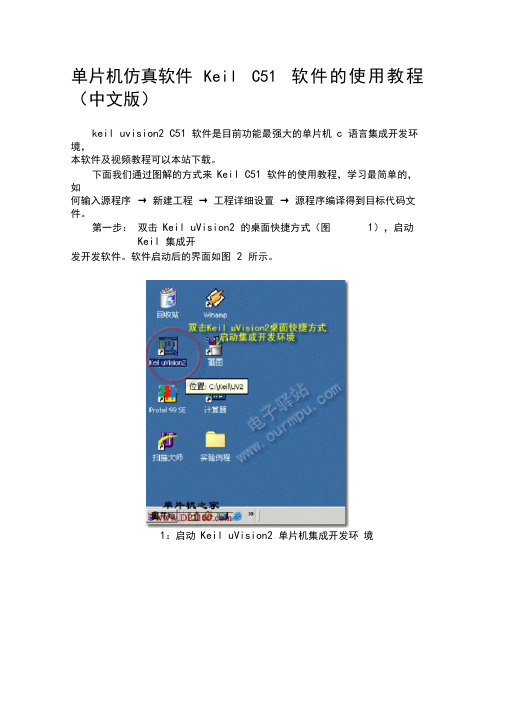
单片机仿真软件Keil C51 软件的使用教程(中文版)keil uvision2 C51 软件是目前功能最强大的单片机c 语言集成开发环境,本软件及视频教程可以本站下载。
下面我们通过图解的方式来Keil C51 软件的使用教程,学习最简单的,如何输入源程序→ 新建工程→ 工程详细设置→ 源程序编译得到目标代码文件。
第一步:双击Keil uVision2 的桌面快捷方式(图1),启动Keil 集成开发开发软件。
软件启动后的界面如图 2 所示。
1:启动Keil uVision2 单片机集成开发环境2:软件启动后的界面第二步:新建文本编辑窗。
点击工具栏上的新建文件快捷按键,即可在项3 所示。
图3:新建文本编辑窗第三步:输入源程序。
在新的文本编辑窗中输入源程序,可以输入C语言程序,也可以输入汇编语言程序,见图4。
4:输入源程序第四步:保存源程序。
保存文件时必须加上文件的扩展名,如果你使用汇编语言编程,那么保存时文件的扩展名为“.asm”,如果是C语言程序,文件的扩展名使用“*.C ”。
图5:保存源程序注:第3 步和第4 步之间的顺序可以互换,即可以先输入源程序后保存,也可以先保存后输入源程序。
第五步:新建立Keil 工程。
如图 6 所示,点击" 工程" → " 新建工程" 命令,将出现保存对话框(图7)。
6:新建工程图7:保存工程对话框在保存工程对话框中输入你的工程的文件名,Keil 工程默认扩展名为".uv2" ,工程名称不用输入扩展名(见图7),一般情况下使工程文件名称和源文件名称相同即可,输入名称后保存,将出现" 选择设备" 对话框(图8),在对话框中选择CPU的型号。
第六步:选择C PU型号。
如图8 所示,为工程选择CPU型号,本新建工程选择了ATMEL公司的AT89C51单片机。
图8:选择CPU型号对话框第七步:加入源程序到工程中。
keil基本用法
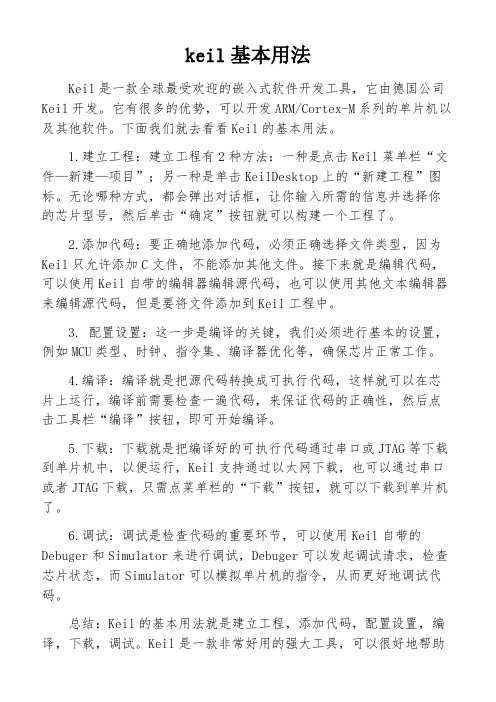
keil基本用法Keil是一款全球最受欢迎的嵌入式软件开发工具,它由德国公司Keil开发。
它有很多的优势,可以开发ARM/Cortex-M系列的单片机以及其他软件。
下面我们就去看看Keil的基本用法。
1.建立工程:建立工程有2种方法:一种是点击Keil菜单栏“文件—新建—项目”;另一种是单击KeilDesktop上的“新建工程”图标。
无论哪种方式,都会弹出对话框,让你输入所需的信息并选择你的芯片型号,然后单击“确定”按钮就可以构建一个工程了。
2.添加代码:要正确地添加代码,必须正确选择文件类型,因为Keil只允许添加C文件,不能添加其他文件。
接下来就是编辑代码,可以使用Keil自带的编辑器编辑源代码,也可以使用其他文本编辑器来编辑源代码,但是要将文件添加到Keil工程中。
3. 配置设置:这一步是编译的关键,我们必须进行基本的设置,例如MCU类型、时钟、指令集、编译器优化等,确保芯片正常工作。
4.编译:编译就是把源代码转换成可执行代码,这样就可以在芯片上运行,编译前需要检查一遍代码,来保证代码的正确性,然后点击工具栏“编译”按钮,即可开始编译。
5.下载:下载就是把编译好的可执行代码通过串口或JTAG等下载到单片机中,以便运行,Keil支持通过以太网下载,也可以通过串口或者JTAG下载,只需点菜单栏的“下载”按钮,就可以下载到单片机了。
6.调试:调试是检查代码的重要环节,可以使用Keil自带的Debuger和Simulator来进行调试,Debuger可以发起调试请求,检查芯片状态,而Simulator可以模拟单片机的指令,从而更好地调试代码。
总结:Keil的基本用法就是建立工程,添加代码,配置设置,编译,下载,调试。
Keil是一款非常好用的强大工具,可以很好地帮助我们开发出高质量的程序,更多Keil用法就可以参考官网上相关教程进行学习了。
Keil软件的使用

Keil 软件的使用目前KEIL软件已经有许多不同的版本,可用于各种单片机和ARM的开发。
这里我们选以Keil uVision v3.0软件为例讲简单讲解Keil软件的使用。
这一部分包含以下四个小节:1、软件安装。
2、建立一个工程。
3、在Keil中添加STC单片机的型号。
4、Keil仿真调试。
5、Keil软件使用技巧。
一、软件安装先从网上下载Keil软件或者从开发板配套资料中的“开发工具”文件夹里找到“Keil uVision v3.0”安装包。
点击c51v802.exe,按照提示,按“Next”,如图所示,选择好安装目录后,直接安装直到结束。
图1安装结束后,在“开始”菜单和桌面上会出现Keil uVision v3.0的图标,双击就可以打开Keil软件了。
窗口如下所示。
图2刚安装完之后,软件还没注册,这样使用起来,编译会受限制。
下面我们提供一种注册方法,但首先声明:该方法只供学习单片机使用,不能用于商业于途,否则应向Keil公司购买注册码。
运行Keil软件后,进入File->License Management弹出如下窗口提示输入注册码。
图3在Keil安装包里有一个Keil_MDK注册机,打开该软件。
复制上图的CID并填进注册机的License Details->CID一栏。
再点击“Generate”按钮即可生成一个License ID。
如图所示。
图5将注册机生成的License ID复制并加入到Keil软件License Manger->New License ID code这一栏,再按下Add LIC按钮即可注册成功,如下图所示。
按下确定退出。
图6至此,我们就完成了Keil软件的安装,接下来就可以在这上面尽情发挥你的编程能力了!二、建立一个工程下面,我们以实验一“LED驱动”为例来讲述如何建立一个Keil工程。
先在桌面或其他地方新建一个文件夹,命名为“例程(1)-LED驱动”。
Keil软件使用手册
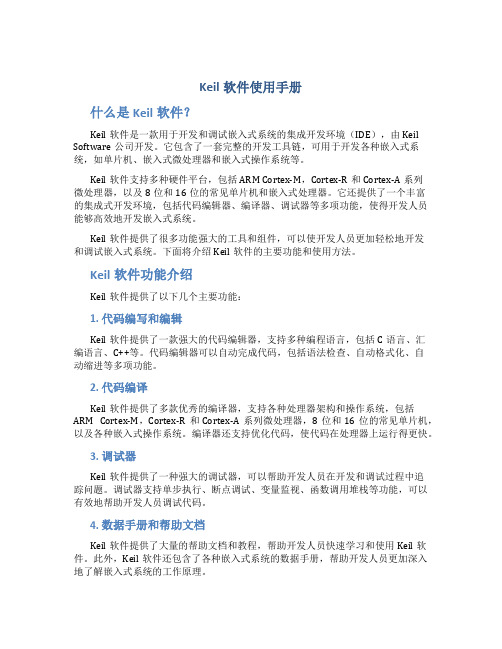
Keil软件使用手册什么是Keil软件?Keil软件是一款用于开发和调试嵌入式系统的集成开发环境(IDE),由Keil Software公司开发。
它包含了一套完整的开发工具链,可用于开发各种嵌入式系统,如单片机、嵌入式微处理器和嵌入式操作系统等。
Keil软件支持多种硬件平台,包括ARM Cortex-M,Cortex-R和Cortex-A系列微处理器,以及8位和16位的常见单片机和嵌入式处理器。
它还提供了一个丰富的集成式开发环境,包括代码编辑器、编译器、调试器等多项功能,使得开发人员能够高效地开发嵌入式系统。
Keil软件提供了很多功能强大的工具和组件,可以使开发人员更加轻松地开发和调试嵌入式系统。
下面将介绍Keil软件的主要功能和使用方法。
Keil软件功能介绍Keil软件提供了以下几个主要功能:1. 代码编写和编辑Keil软件提供了一款强大的代码编辑器,支持多种编程语言,包括C语言、汇编语言、C++等。
代码编辑器可以自动完成代码,包括语法检查、自动格式化、自动缩进等多项功能。
2. 代码编译Keil软件提供了多款优秀的编译器,支持各种处理器架构和操作系统,包括ARM Cortex-M,Cortex-R和Cortex-A系列微处理器,8位和16位的常见单片机,以及各种嵌入式操作系统。
编译器还支持优化代码,使代码在处理器上运行得更快。
3. 调试器Keil软件提供了一种强大的调试器,可以帮助开发人员在开发和调试过程中追踪问题。
调试器支持单步执行、断点调试、变量监视、函数调用堆栈等功能,可以有效地帮助开发人员调试代码。
4. 数据手册和帮助文档Keil软件提供了大量的帮助文档和教程,帮助开发人员快速学习和使用Keil软件。
此外,Keil软件还包含了各种嵌入式系统的数据手册,帮助开发人员更加深入地了解嵌入式系统的工作原理。
Keil软件使用方法Keil软件的使用方法比较简单,下面简单介绍一下Keil软件的安装和使用流程。
keil基本用法
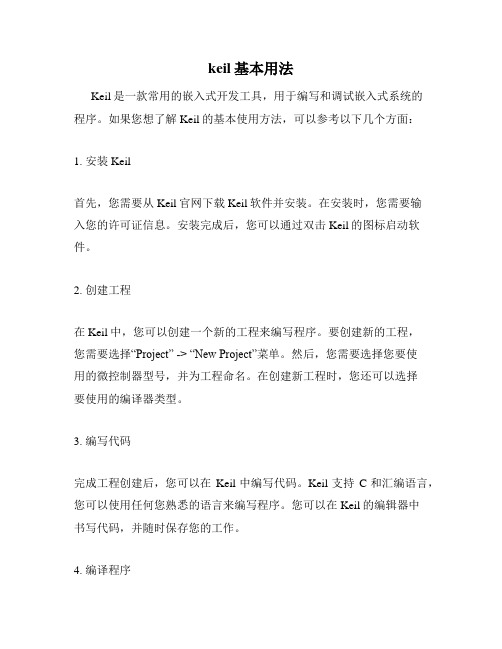
keil基本用法Keil是一款常用的嵌入式开发工具,用于编写和调试嵌入式系统的程序。
如果您想了解Keil的基本使用方法,可以参考以下几个方面:1. 安装Keil首先,您需要从Keil官网下载Keil软件并安装。
在安装时,您需要输入您的许可证信息。
安装完成后,您可以通过双击Keil的图标启动软件。
2. 创建工程在Keil中,您可以创建一个新的工程来编写程序。
要创建新的工程,您需要选择“Project” -> “New Project”菜单。
然后,您需要选择您要使用的微控制器型号,并为工程命名。
在创建新工程时,您还可以选择要使用的编译器类型。
3. 编写代码完成工程创建后,您可以在Keil中编写代码。
Keil支持C和汇编语言,您可以使用任何您熟悉的语言来编写程序。
您可以在Keil的编辑器中书写代码,并随时保存您的工作。
4. 编译程序编写完代码后,您需要将代码编译为可执行的程序。
在Keil中,您可以通过单击“Build”按钮来编译程序。
如果出现编译错误,可以尝试查看编译器输出信息,以找出错误原因。
5. 调试程序当程序编译成功后,您可以在Keil中启动仿真器来调试程序。
在仿真器中,您可以在程序中设置断点、单步执行程序等等。
6. 下载程序最后,您需要将程序下载到微控制器中运行。
在Keil中,您可以选择“Flash” -> “Download”来下载程序。
如果下载成功,您可以通过Keil的仿真器启动程序并观察其运行状况。
以上是Keil的基本使用方法。
如果您想进一步了解Keil的高级用法,例如使用Keil的库函数、调试I2C等等,请尝试阅读相关的文档或教程。
Keil是一个功能强大的开发工具,熟练掌握它可以帮助您更快地开发出优秀的嵌入式系统。
keil5使用手册
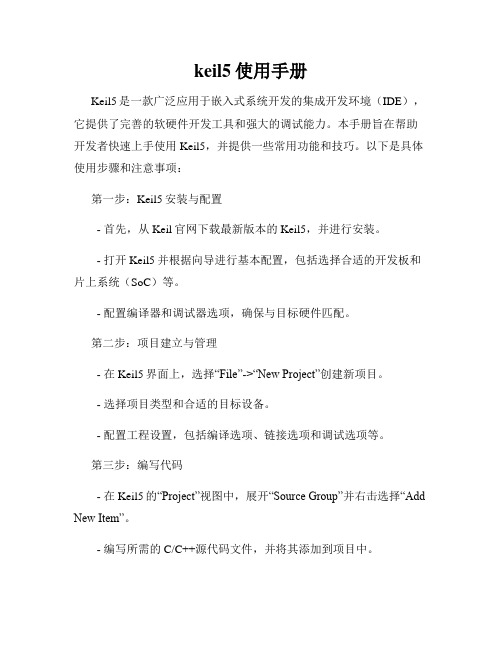
keil5使用手册Keil5是一款广泛应用于嵌入式系统开发的集成开发环境(IDE),它提供了完善的软硬件开发工具和强大的调试能力。
本手册旨在帮助开发者快速上手使用Keil5,并提供一些常用功能和技巧。
以下是具体使用步骤和注意事项:第一步:Keil5安装与配置- 首先,从Keil官网下载最新版本的Keil5,并进行安装。
- 打开Keil5并根据向导进行基本配置,包括选择合适的开发板和片上系统(SoC)等。
- 配置编译器和调试器选项,确保与目标硬件匹配。
第二步:项目建立与管理- 在Keil5界面上,选择“File”->“New Project”创建新项目。
- 选择项目类型和合适的目标设备。
- 配置工程设置,包括编译选项、链接选项和调试选项等。
第三步:编写代码- 在Keil5的“Project”视图中,展开“Source Group”并右击选择“Add New Item”。
- 编写所需的C/C++源代码文件,并将其添加到项目中。
- 可以在Keil5中使用强大的代码编辑器,支持语法高亮、代码折叠等功能。
第四步:编译与构建- 在Keil5的“Project”视图中,选择“Build”->“Build Target”进行编译。
- Keil5将根据项目配置进行编译和链接,并生成可执行文件。
第五步:调试与仿真- 在Keil5的“Debug”视图中,选择“Start/Stop Debug Session”开始调试。
- Keil5提供了丰富的调试功能,包括跟踪变量、设置断点、单步执行等。
- 可以通过仿真器或调试器与目标硬件进行连接,进行实时调试。
第六步:性能分析与优化- Keil5提供了性能分析工具,用于优化代码和系统性能。
- 可以使用“Performance Analyzer”来监测代码的执行时间、函数调用树等。
- 根据性能分析结果,对关键代码进行优化和改进。
第七步:固件下载与调试- 在Keil5的“Project”视图中,选择“Options for Target”进行相关设置。
使用keilc51软件的开发流程
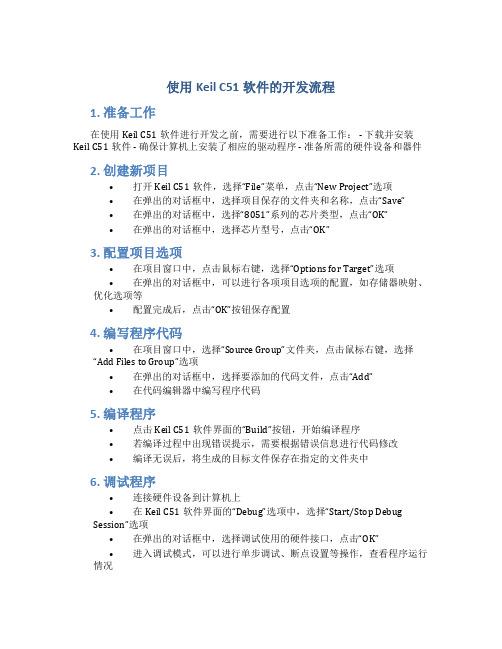
使用Keil C51软件的开发流程1. 准备工作在使用Keil C51软件进行开发之前,需要进行以下准备工作: - 下载并安装Keil C51软件 - 确保计算机上安装了相应的驱动程序 - 准备所需的硬件设备和器件2. 创建新项目•打开Keil C51软件,选择“File”菜单,点击“New Project”选项•在弹出的对话框中,选择项目保存的文件夹和名称,点击“Save”•在弹出的对话框中,选择“8051”系列的芯片类型,点击“OK”•在弹出的对话框中,选择芯片型号,点击“OK”3. 配置项目选项•在项目窗口中,点击鼠标右键,选择“Options for Target”选项•在弹出的对话框中,可以进行各项项目选项的配置,如存储器映射、优化选项等•配置完成后,点击“OK”按钮保存配置4. 编写程序代码•在项目窗口中,选择“Source Group”文件夹,点击鼠标右键,选择“Add Files to Group”选项•在弹出的对话框中,选择要添加的代码文件,点击“Add”•在代码编辑器中编写程序代码5. 编译程序•点击Keil C51软件界面的“Build”按钮,开始编译程序•若编译过程中出现错误提示,需要根据错误信息进行代码修改•编译无误后,将生成的目标文件保存在指定的文件夹中6. 调试程序•连接硬件设备到计算机上•在Keil C51软件界面的“Debug”选项中,选择“Start/Stop Debug Session”选项•在弹出的对话框中,选择调试使用的硬件接口,点击“OK”•进入调试模式,可以进行单步调试、断点设置等操作,查看程序运行情况7. 烧写程序•在Keil C51软件界面的“Flash”选项中,选择“Download”选项•在弹出的对话框中,选择要烧写的目标芯片和烧写方式,点击“OK”•点击“Start”按钮开始烧写程序到目标芯片中•烧写完成后,断开硬件连接,程序即可在目标芯片上运行8. 测试与调试•将目标芯片插入到目标系统中•针对项目的需求,进行测试和调试工作•根据测试结果进行代码的优化和修改,重新编译、烧写程序9. 打包与发布•最终确定程序无误后,可以将程序进行打包•打包后的程序可以发布到目标设备或进行产品交付以上就是使用Keil C51软件的开发流程的基本步骤。
keil使用方法

keil使用方法
Keil是一款非常优秀的嵌入式开发工具,它主要用于嵌入式系统的开发。
使用Keil可以帮助开发者高效地完成单片机程序的编写工作。
下面我们来介绍Keil的使用方法。
第一步,安装Keil。
在官网上下载Keil的安装包,安装过程中
需要输入注册码,如果没有可以免费申请一个30天试用的注册码。
安
装完成后,打开Keil软件。
第二步,建立新工程。
在Keil软件的主界面上选择"Project"-"New µVision Project",输入工程名和保存路径,确定完成。
第三步,选择单片机及对应的芯片型号。
在Keil软件的"Device"选项中,选择对应的芯片型号。
第四步,编写程序。
在Keil软件的编辑器中编写程序,如果有
需要可以添加C语言标准库及其他的库文件。
第五步,生成可执行文件。
在Keil软件的菜单栏中选择"Project"-"Build Target",生成可执行文件。
第六步,下载程序。
将生成的可执行文件下载到目标设备中,通
过Keil软件的菜单栏中的"Flash"选项进行下载。
总的来说,Keil是一款非常强大的嵌入式开发工具,可以方便地进行单片机程序的编写和调试,开发人员可以通过上述步骤完成Keil
的使用,提高嵌入式开发的效率。
- 1、下载文档前请自行甄别文档内容的完整性,平台不提供额外的编辑、内容补充、找答案等附加服务。
- 2、"仅部分预览"的文档,不可在线预览部分如存在完整性等问题,可反馈申请退款(可完整预览的文档不适用该条件!)。
- 3、如文档侵犯您的权益,请联系客服反馈,我们会尽快为您处理(人工客服工作时间:9:00-18:30)。
Keil 软件的使用随着单片机开发技术的不断发展,目前已有越来越多的人从普遍使用汇编语言到逐渐使用高级语言开发,其中主要是以C 语言为主,市场上几种常见的单片机均有其C 语言开发环境。
这里以最为流行的80C51单片机为例来学习单片机的C 语言编程技术。
大家都有C 语言基础,但是编单片机程序,大家还得找专门的书来学习一下。
这里我们只介绍Keil 这种工具软件的用法。
学习一种编程语言,最重要的是建立一个练习环境,边学边练才能学好。
Keil 软件是目最流行开发80C51系列单片机的软件,Keil 提供了包括C 编译器、宏汇编、连接器、库管理和一个功能强大的仿真调试器等在内的完整开发方案,通过一个集成开发环境(µVision )将这些部份组合在一起。
下面我以一个实验举一个例子,一步一步学习Keil 软件的使用。
首先我们看硬件原理图:很明显,要点亮使发光二极管,必须使单片机的I/O 口P1.0输出低电平。
于是我们的任务就是编程序使P1.0输出地电平。
1. 使用Keil 前必须先安装。
安装过程简单,这里不在叙述。
2. 安装好了Keil 软件以后,我们打开它。
打开以后界面如下:3.我们先新建一个工程文件,点击“Project->New Project…”菜单,如下图,:3.选择工程文件要存放的路径,输入工程文件名LED, 最后单击保存.4.在弹出的对话框中选择CPU 厂商及型号5. 选择好Atmel 公司的AT89S52 后, 单击确定1.在接着出现的对话框中选择“是”。
5.新建一个C51 文件, 单击左上角的New File 如下图所示:6.保存新建的文件,单击SA VE如下图:2.在出现的对话框中输入保存文件名MAIN.C(注意后缀名必须为.C),再单击“保存”,如下图;7.保存好后把此文件加入到工程中方法如下: 用鼠标在Source Group1 上单击右键, 然后再单击Add Files to Group …Source Group 1'如下图:8.选择要加入的文件 , 找到 MAIN.C 后 , 单击 Add, 然后单击 Close9.在编辑框里输入如下代码 :10.到此我们完成了工程项目的建立以及文件加入工程 , 现在我们开始编译工程如下图所示 : 我们先单击编译, 如果在错误与警告处看到 0 Error(s) 表示编译通过;11.生成 .hex 烧写文件,先单击Options for Target,如图;12.在下图中,我们单击 Output, 选中 Create HEX F。
再单击“确定”。
13.打开文件夹‘实验1’,查看是否生成了HEX文件。
如果没有生成,在执行一遍步骤10到步骤12,直到生成。
以上是Keil软件的基本应用,更多的高级应用请大家去查找资料.以下将介绍的是如何将HEX文件下载到单片机里面。
我们用的下载软件是Easy 51ProEasy51Pro v2.0软件的使用Easy51Pro v2.0是单片机下载工具: 在我们的QQ群里有这个软件,大家可以下载来直接用,而不用安装。
下面我给大家简单的说一下用法:1.硬件连接;必须满足下面的每一个条件才能下载。
如图2.打开软件;3.检测器件,注意右边的信息提示。
如果没有检测到器件,检查硬件连接。
3.打开HEX文件。
先单击“(自动)打开文件”。
在“实验1”的文件夹里找到文件LED.hex文件.4.最后单击“自动完成”,OK 大功告成。
5.大功既然告成,就要看到效果。
现在我们在实验板的左下角找到JK7,用导线连到P1.0上,LED2被点亮了把。
是不是很有成就感。
如果以上的实验你觉得是小儿科,太简单了。
那么请关注以下的内容。
一. 闪烁灯[实验任务]在P1.0端口上接一个发光二极管L1,使L1在不停地一亮一灭,一亮一灭的时间间隔为0.2秒。
[硬件电路]与上面点亮小灯的连接完全相同。
[C语言源程序]#include <AT89X51.H>/************************************************************************************* 第一行是一个"文件包含"处理。
所谓"文件包含"是指一个文件将另外一个文件的内容全部包含进来,所以这里的程序虽然只有4行,但C编译器在处理的时候却要处理几十或几百行。
这里程序中包含REG51.h文件的目的是为了要使用P1这个符号,即通知C编译器,程序中所写的P1是指80C51单片机的P1端口而不是其它变量。
*****************************************************************************/void delay02s(void) //延时0.2秒子程序{unsigned char i,j,k; //定义3个无符号字符型数据。
for(i=20;i>0;i--) //作循环延时for(j=20;j>0;j--)for(k=248;k>0;k--);}void main(void) //每一个C语言程序有且只有一个主函数,{while(1) //循环条件永远为真,以下程序一直执行下去。
{P1_0=0; // I/O口P1.0输出低电平,小灯被点亮。
delay02s(); //延时经过0.2秒。
P1_0=1; // I/O口P1.0输出高电平,小灯熄灭。
delay02s(); //延时经过0.2秒。
}}二.广告灯的左移右移[实验任务]做广告灯的左移右移,八个发光二极管分别接在单片机的P3.0-P3.7接口上,输出“0”时,发光二极管亮,开始时P3.0→P3.1→P3.2→P3.3→┅→P3.7→P3.6→┅→P3.0亮,重复循环。
[硬件电路][DPY-1实验板连接]用8芯排线把JP-LSH连接到JP12上。
[C语言源程序]#include <AT89X52.H>unsigned char i;unsigned char temp;unsigned char a,b;void delay(void) //延时子程序{unsigned char m,n,s;for(m=20;m>0;m--)for(n=20;n>0;n--)for(s=248;s>0;s--);}void main(void) //主程序{while(1) //循环条件永远为真,以下程序一直执行下去。
{temp=0xfe;P3=temp; //直接对I/O口P3赋值,使.P3.0输出低点平。
delay(); //延时for(i=1;i<8;i++) //实现广告灯的从右到左移动(以原理图为准){a=temp<<i;b=temp>>(8-i);P3=a|b;delay();}for(i=1;i<8;i++) //实现广告灯的从左到右移动{a=temp>>i; b=temp<<(8-i); P3=a|b; delay(); } } }三. 按键识别[实验任务]通过按下一次按键,使广告灯向左移动一位,直到最后一位,在向右移动。
[硬件电路](大家注意到这一个电路图与上一个实验的电路图只多了一个按键和一个5.1K 的电阻。
)[DPY-1实验板连接]用8芯排线把JP-LSH 连接到JP12上。
用一根导线把JK5接到P2.1上。
[实验原理]从图中可以看出P2.1在按键没有按下时接的是高电平,按键按下时接的就是低电平了。
所以我们只要判断P2.1的电平就可以知道按键是否被按下了。
而在按键按下的过程中,由于抖动,将产生干扰,在按下的过程中,一旦有干扰过来,可能造成误触发过程,这并不是我们所想要的。
因此在按键按下的时候,要把我们手上的干扰信号以及按键的机械接触等干扰信号给滤除掉,一般情况下,我们可以采用软件滤波的方法去除这些干扰信号,一般情况下,一个按键按下的时候,总是在按下的时刻存在着一定的干扰信号,按下之后就基本上进入了稳定的状态。
我们在程序设计时,从按键被识别按下之后,延时5ms 以上,从而避开了干扰信号区域,我们再来检测一次,看按键是否真得已经按下,若真得已经按下,这时肯定输出为低电平,若这时检测到的是高电平,证明刚才是由于干扰信号引起的误触发,CPU 就认为是误触发信号而舍弃这次的按键识别过程。
[C 语言源程序] #include <reg52.h>sbit BY1=P2^1; //定义按键的输入端unsigned char count; //按键计数,每按一下,count 加1 unsigned char temp; unsigned char a,b;void delay10ms(void) //延时程序{unsigned char i,j;for(i=20;i>0;i--)for(j=248;j>0;j--);}key() //按键判断程序{if(BY1==0) //判断是否按下键盘{delay10ms(); //延时,软件去干扰if(BY1==0) //确认按键按下{count++; //按键计数加1if(count==8) //计8次重新计数{ count=0; } //将count清零}while(BY1==0);//按键锁定,每按一次count只加1.}}move() //广告灯向左移动移动函数{a=temp<<count;b=temp>>(8-count);P3=a|b;}main(){count=0; //初始华参数设置temp=0xfe;P3=0xff;P3=temp;while(1) //永远循环,扫描判断按键是否按下{key(); //调用按键识别函数move(); //调用广告灯移动函数}}四.数码管动态显示[实验任务]P0端口接动态数码管的字形码笔段,P2端口接动态数码管的数位选择端,动态显示“1234”字样;[硬件电路]注意:在P0口还有Array 1K的排阻作为上拉电阻,在以后的电路原理图中都是如此,请大家不要忽略了[DPY-1实验板连接]用排线把JP-CODE连到JP8是,注意:a接P0.0;b接P0.1;c接P0.3……把JP-CS连到JP14上,注意:4H接P2.4;3H接P2.5;2H接P2.6;1H接P2.7;[实验原理]七段LED显示器内部由七个条形发光二极管和一个小圆点发光二极管组成,根据各管的极管的接线形式,可分成共阴极型和共阳极型。
LED数码管的a-dp七个发光二极管因以不同亮暗的组合就能形成不同的字形,这种组合称之为字形码,下面给出共阴极的字形码“0”3FH “1”06H “2”5BH “3”4FH“4”66H“5”6DH“6”7DH“7”07H“8”7FH“9”6FH“A”77H“b”7CH“C”39H“d”5EH“E”79H “F”71H由于显示的数字0-9的字形码没有规律可循,只能采用查表的方式来完成我们所需的要求了。
